Bagaimana untuk Menyelesaikan Ralat Tidak Dapat Dicapai Tapak Ini?
Dalam artikel ini, kami akan cuba menyelesaikan ralat "Tapak Ini Tidak Dapat Dicapai" yang pengguna hadapi semasa cuba mengakses mana-mana tapak.
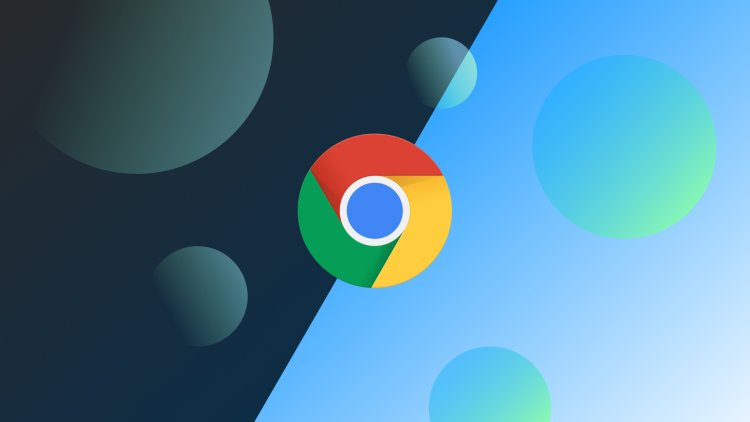
Ralat "Laman Ini Tidak Dapat Dicapai" yang pengguna hadapi semasa cuba mengakses tapak web berlaku atas pelbagai sebab dan menghalang akses. Jika anda menghadapi masalah sedemikian, anda boleh mencari penyelesaiannya dengan mengikuti langkah-langkah di bawah.
Apakah Ralat Tapak Ini Tidak Boleh Dicapai?
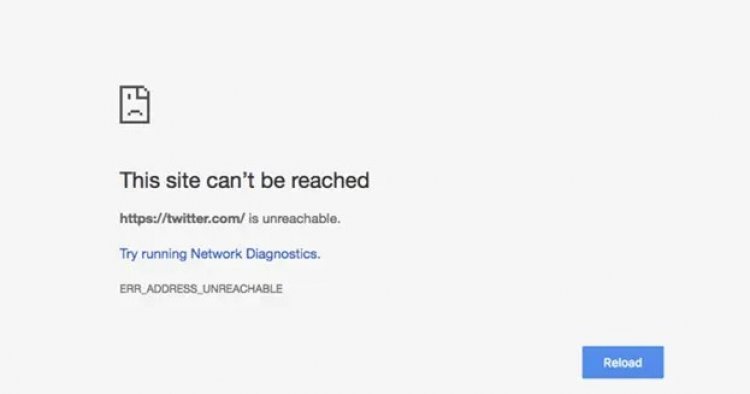
Ralat ini boleh menghalang kita daripada mengakses internet kerana pelbagai sebab. Sebarang masalah yang berlaku dalam sambungan kami mencetuskan banyak ralat dan membawa masalah dengannya. Untuk ini, kami boleh menyemak sambungan anda dan memahami apa yang menyebabkan masalah.
Pemutus sambungan atau kelambatan secara tiba-tiba dalam internet kami boleh menyebabkan masalah sedemikian dan mengehadkan akses kami ke internet. Untuk ini, kita perlu mengesan sambungan internet kita secara tiba-tiba terputus atau lambat.
Biasanya, ralat ini juga disebabkan oleh infrastruktur internet yang buruk atau masalah dengan ketidakkonsistenan dns. Ketidakkonsistenan rangkaian yang disebabkan oleh sisa pelayan proksi boleh menyebabkan pelbagai ralat sambungan seperti ini.
Masalah infrastruktur atau perisian pada tapak web yang anda akan berikan sambungannya boleh menyebabkan masalah sedemikian dan menyekat akses anda ke tapak web yang akan kami sambungkan.
Bagaimana Untuk Membetulkan Ralat Tidak Boleh Dicapai Tapak Ini?
Kami akan cuba menyelesaikan ralat ini dengan menyebut beberapa cadangan untuk menyelesaikan ralat ini.
1-) Kosongkan Cache dan Kuki
- Buka menu data penyemakan imbas yang jelas dengan menekan kombinasi kekunci "Ctrl + Shift + Delete".
- Pilih selang masa dalam menu, pilih "Kuki dan data tapak lain" dan "Imej dan fail cache" dan tekan butang "Kosongkan Data".
Selepas proses ini, cache dan kuki pelayar internet yang anda gunakan akan dikosongkan. Selepas proses ini, anda boleh cuba menyambung ke tapak web yang ingin anda capai.
jalankan program Fortnite. Jika masalah berterusan, mari kita beralih kepada cadangan lain.
3-) Matikan Modem Anda
Matikan modem anda, tunggu 20 saat, dan hidupkan semula. Semasa proses ini, alamat ip anda akan berubah dan akan menghalang pelbagai masalah rangkaian. Jika masalah berterusan, mari kita beralih kepada cadangan lain.
4-) Daftar Pelayan DNS Lain
Jika tiada proses di atas berlaku, mari simpan pelayan DNS lain ke komputer kita.
- Buka Panel Kawalan.
- Pilih pilihan Rangkaian dan Internet.
- Pada skrin yang terbuka, buka Pusat Rangkaian dan Perkongsian.
- Klik pada pilihan "Tukar tetapan penyesuai" di sebelah kiri.
- Buka menu Properties dengan mengklik kanan pada Jenis Sambungan anda.
- Klik dua kali Protokol Internet Versi 4 (TCP /IPv4).
- Mari gunakan tetapan dengan menaip pelayan DNS Google yang akan kami berikan di bawah.
- Pelayan DNS pilihan: 8.8.8.8
- Pelayan DNS lain: 8.8.4.4
- Kemudian klik pada pilihan "Sahkan tetapan semasa keluar" dan tekan butang OK dan gunakan tindakan.
Selepas proses ini, anda boleh memulakan semula komputer dan membuka pelayar internet dan menyemak sama ada masalah berterusan.
5-) Mungkin masalah pelayan
Mungkin juga terdapat masalah dengan pelayan atau perisian tapak web yang anda cuba sambungkan dengan pelayar internet. Untuk ini, pekerja tapak web perlu menyelesaikan masalah ini. Tidak banyak yang boleh kita lakukan untuk ini, kita hanya perlu menunggu keadaan ini diselesaikan.
